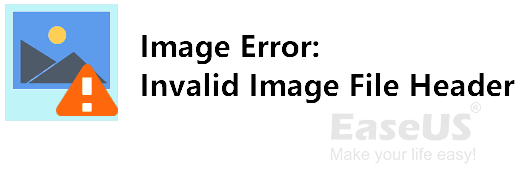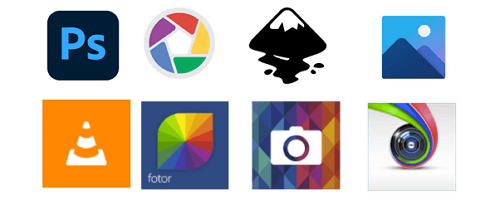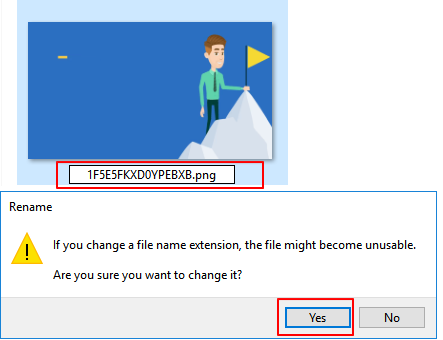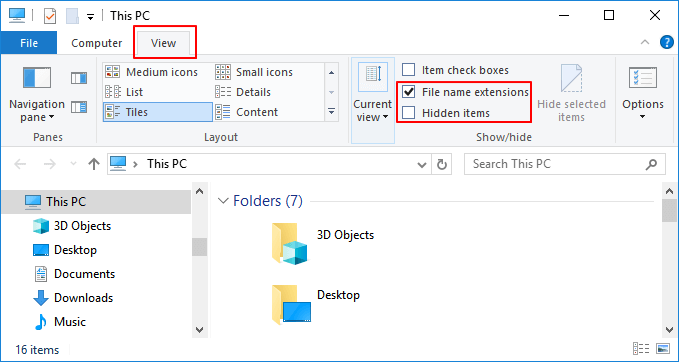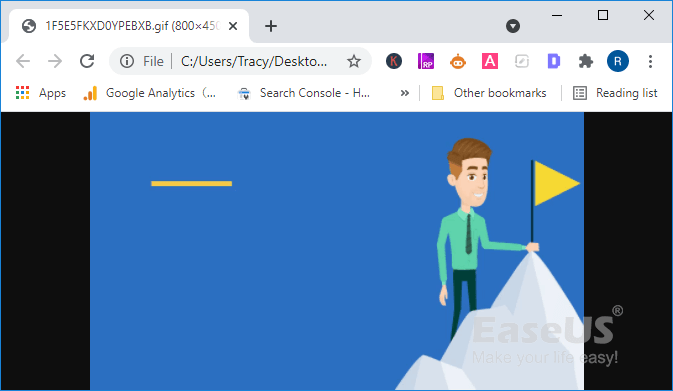يعد عنوان ملف الصورة غير صالح مشكلة شائعة تحدث مع صور JPG/JPEG. إذن ماذا يعني احتواء الصورة على عنوان ملف صورة غير صالح؟ كيف يمكن فتح صورة غير صالحة دون خطأ؟ اتبع هذه الصفحة وستحصل على 5 إصلاحات موثوقة لإصلاح الصور غير الصالحة حتى تصبح قابلة للعمل مرة أخرى.
خطأ: رأس ملف الصورة غير صالح
وبناءً على ذلك، فإن رأس الملف هو قسم من البيانات في بداية الملف، والذي يحتوي عادةً على معلومات بيانات الخريطة النقطية.
إذن ما هو رأس ملف الصورة؟ إنه يحدد حجم الصورة وعدد الألوان والمعلومات الأخرى اللازمة لعرض الصورة.
ماذا يحدث إذا أصبح رأس ملف الصورة غير صالح؟ كما لاحظت، عندما تحتوي الصورة على رأس ملف صورة غير صالح، فسوف تصبح:
![رأس ملف الصورة غير صالح]()
- غير قابل للفتح
- فاسد
- نصف رمادي
- حجم الصورة خاطئ
- فقدان الألوان
- إلخ.
إذن كيف يمكنني إصلاح الصور غير الصالحة، وجعل الصور تظهر وتُعرض بشكل صحيح مرة أخرى؟ انتقل إلى الجزء التالي، وستجد الإصلاحات اللازمة.
كيفية إصلاح عنوان ملف الصورة غير صالح؟ إليك ما يجب عليك فعله
إذن، كيف يمكن إصلاح ملف صورة JPEG غير صالح؟ وما الذي يجب عليك فعله أولاً عندما تصبح الصورة غير صالحة؟ دعنا نرى:
أولاً، أغلق الصور ومحرري الصور
- اغلاق الصورة غير الصالحة
- انسخ نسخة مكررة من الصورة واحفظها في مكان آمن.
- توقف عن استخدام أي محرر للصور.
بعد ذلك، اختر طريقة لجعل الصور غير الصالحة قابلة للاستخدام - 5 طرق
- #الإصلاح 1. افتح الصورة في محرر الصور الجديد
- #الإصلاح 2. تغيير تنسيق الصورة
- #الإصلاح 3. إظهار امتداد الصورة
- #الحل 4. فتح الصورة في متصفح الإنترنت
- #الحل 5. استخدم أداة إصلاح الصورة
اختيار المحررين:
- للحصول على الطريقة الأسهل والأكثر فعالية، يجب عليك أولاً تجربة الإصلاحات 1، 2، 3.
- إذا لم ينجح أي شيء، يوصى بإصلاح الصور باستخدام أداة إصلاح الصور EaseUS.
الإصلاح 1. فتح صورة غير صالحة في محرر صور جديد
الوقت: 1 دقيقة؛ مستوى الصعوبة: سهل.
في أغلب الأحيان، يفتح الكمبيوتر الذي يعمل بنظام Windows الصور في تطبيق "الصور" افتراضيًا. ومع ذلك، في بعض الأحيان، عندما تحتوي الصورة على تنسيق ملف نادر، فقد لا يتمكن من فتحها. وبدلاً من ذلك، يتم تحذيرك بخطأ رأس ملف الصورة غير صالح.
لذا فإن الطريقة الأولى لإصلاح هذا الخطأ هي محاولة فتح الصورة غير الصالحة في محرر صور جديد:
الخطوة 1. قم بإنهاء محرر الصور الافتراضي أو تطبيق الصور.
الخطوة 2. افتح محرر صور جديد، مثل Photoshop أو Picasa وما إلى ذلك.
الخطوة 3. تحقق مما إذا كانت الصورة تفتح أم لا.
![تغيير محرري الصور]()
#الإصلاح 2. تغيير تنسيق الصورة
الوقت: دقيقتان، مستوى الصعوبة: سهل.
في بعض الأحيان، عندما لا يدعم الكمبيوتر تنسيق ملف الصورة، يصبح الملف غير صالح. يعد تحويل تنسيق الملف وسيلة للخروج من هذه المشكلة.
هنا لديك خيارين:
1. تغيير تنسيق الصورة يدويًا
الخطوة 1. انسخ الصورة وألصق نسخة مكررة منها على جهاز الكمبيوتر الخاص بك.
الخطوة 2. انقر بزر الماوس الأيمن فوق الصورة وحدد "إعادة التسمية".
الخطوة 3. قم بتغيير تنسيق الصورة إلى امتداد عادي، مثل JPG، JPEG، PNG، وما إلى ذلك.
الخطوة 4. تأكيد التغييرات.
![إصلاح رأس ملف الصورة غير الصحيح عن طريق تغيير تنسيق الملف]()
الخطوة 5. أعد فتح الصورة التي تحتوي على امتداد الملف الذي تم تغييره.
2. استخدم محول ملفات الصور
إذا كان لديك الوقت، يمكنك أيضًا العثور على محول صور، ومحاولة تحويل امتداد ملف الصورة إلى تنسيق يدعمه الكمبيوتر.
الإصلاح 3. إظهار امتداد الصورة
الوقت: دقيقتان، مستوى الصعوبة: متوسط.
هناك طريقة سهلة أخرى لإصلاح رأس ملف الصورة غير صالح وهي إظهار امتداد ملف الصورة. وفيما يلي الخطوات:
الخطوة 1. اضغط على مفتاحي Windows + E لفتح مستكشف الملفات.
الخطوة 2. انتقل إلى علامة التبويب "عرض"، وحدد "ملحقات اسم الملف".
الخطوة 3. قم بإلغاء تحديد مربع "العناصر المخفية".
![إصلاح رأس ملف الصورة غير الصحيح عن طريق إظهار امتداد الملف]()
بعد ذلك، أعد تشغيل الكمبيوتر وحاول فتح الصورة على جهاز الكمبيوتر الخاص بك مرة أخرى.
الحل 4. فتح الصورة في متصفح الإنترنت
الوقت: 1 دقيقة؛ مستوى الصعوبة: سهل.
في بعض الأحيان، عندما لا يتمكن محرر الصور أو تطبيق الصور من فتح صورك، يمكنك محاولة فتحها في متصفح الإنترنت.
وهنا الخطوات:
الخطوة 1. قم بتشغيل متصفح الإنترنت، مثل IE/Edge، Chrome، Opera، Safari، وما إلى ذلك.
الخطوة 2. ابحث عن ملفات الصور غير الصالحة واسحبها إلى المتصفح.
الخطوة 3. تحقق مما إذا كانت الصورة مفتوحة.
![فتح الصور غير الصالحة في المتصفح]()
الحل 5. استخدام أداة إصلاح الصورة
الوقت: 3-5 دقائق؛ مستوى الصعوبة: متوسط؛
إذا جربت كل الطرق المذكورة أعلاه، لكن لم يتم فتح الصور. ربما تكون الصورة نفسها تالفة أو أن رأس ملف الصورة مفقود.
الطريقة الأخيرة والفعّالة التي يمكنك تجربتها هي اللجوء إلى أداة إصلاح الصور الموثوقة للحصول على المساعدة. هنا، يمكن لبرنامج EaseUS Fixo Photo Repair ، بميزته Photo Repair، أن يساعدك.
أداة إصلاح EaseUS Fixo
- إصلاح الملفات والمستندات والصور والمقاطع الصوتية والموسيقى ورسائل البريد الإلكتروني التالفة بشكل فعال
- إصلاح الصور التالفة، مثل JPG، JPEG، GIF، BMP، وما إلى ذلك.
- إصلاح مقاطع الفيديو التالفة، مثل MP4، MOV، وما إلى ذلك.
قبل البدء: انسخ واحفظ نسخة مكررة من الصورة غير الصالحة > احذف النسخة المنسوخة.
الآن، اتبع الخطوات الواردة هنا لإصلاح الصور التالفة التي تحتوي على رأس ملف صورة غير صالح على الفور:
الخطوة 1. قم بتشغيل Fixo على جهاز الكمبيوتر الخاص بك. يمكنك اختيار "إصلاح الصور" لإصلاح الصور التي لا يمكن فتحها، أو المفقودة جزئيًا، وما إلى ذلك. انقر فوق "إضافة صور" لتحديد الصور التالفة.
الخطوة 2. يمكنك إصلاح عدة صور في وقت واحد بالنقر فوق الزر "إصلاح الكل". إذا كنت تريد إصلاح صورة واحدة، فحرك المؤشر إلى الصورة المستهدفة واختر "إصلاح".
الخطوة 3. يمكنك النقر على أيقونة العين لمعاينة الصور والنقر على "حفظ" لحفظ الصورة المحددة. اختر "حفظ الكل" لحفظ جميع الصور التي تم إصلاحها. انقر على "عرض الصور التي تم إصلاحها" لتحديد موقع مجلد الصور التي تم إصلاحها.
قراءات إضافية: كيفية حماية الصور ومنعها من أن تصبح غير صالحة
بعد إصلاح الصورة التي تحتوي على مشكلة رأس ملف صورة غير صالح، قد ترغب أيضًا في معرفة كيفية حماية صورك بشكل صحيح، أليس كذلك؟
وهنا لدينا بعض النصائح التي يمكنك اتباعها لحماية صورك بأمان:
- قم بعمل نسخة احتياطية للصور الهامة والصور في الوقت المناسب.
- تعيين تنسيق صورة مشترك ومدعوم على نطاق واسع.
- قم بتنظيف الفيروس بانتظام.
خطأ الصورة غير الصالحة يمكن إصلاحه، اتبع الخطوات التالية لجعل صورك قابلة للعمل مرة أخرى
في هذه الصفحة، شرحنا ما هو رأس ملف الصورة غير صالح، وكيفية إصلاحه وجعل الصورة قابلة للفتح مرة أخرى بخمس طرق.
ما هي الطريقة الأفضل؟ إليك اختيار المحرر :
- ينبغي عليك أولاً تجربة الإصلاح 1، والإصلاح 2، والإصلاح 3.
- إذا لم ينجح أي منها، فدع أداة الإصلاح EaseUS Fixo تساعدك.
أخيرًا، لحماية صورك بالكامل من الخطأ غير الصالح، لا تنسَ عمل نسخة احتياطية للملف وتعيين ملحق ملف مشترك له.
![]()
![]()
![]()
![]()
![]()
![]()